php小编新一爱思助手是一款功能强大的手机管理工具,提供了丰富的功能供用户使用。其中,向手机导入音乐是许多用户经常需要的操作之一。本文将介绍爱思助手向手机导入音乐的方法,让您轻松实现音乐传输,享受更丰富的音乐体验。
打开爱思助手PC端,将移动设备连接到电脑,进入“我的设备“中的”音乐”。
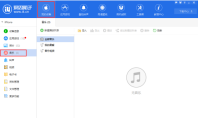
点击“导入”按钮,选择导入文件或文件夹,在弹出框中选择已下载到电脑中的音乐文件点打开。
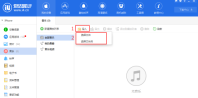
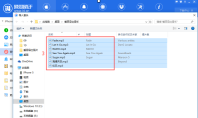
之后,助手会将把您选择的音乐导入到移动设备;
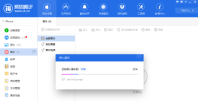
导入后的音乐可以在移动设备打开“音乐”应用查看并播放。

移动设备中的音乐还可以通过爱思助手 PC 端进行管理。
可以使用爱思助手新建播放列表并将音乐分类到列表,可以将移动设备中的音乐导出到电脑,也可以删除音乐。

以上是爱思助手怎样向手机导入音乐-爱思助手向手机导入音乐的方法的详细内容。更多信息请关注PHP中文网其他相关文章!

热AI工具

Undresser.AI Undress
人工智能驱动的应用程序,用于创建逼真的裸体照片

AI Clothes Remover
用于从照片中去除衣服的在线人工智能工具。

Undress AI Tool
免费脱衣服图片

Clothoff.io
AI脱衣机

Video Face Swap
使用我们完全免费的人工智能换脸工具轻松在任何视频中换脸!

热门文章

热工具

安全考试浏览器
Safe Exam Browser是一个安全的浏览器环境,用于安全地进行在线考试。该软件将任何计算机变成一个安全的工作站。它控制对任何实用工具的访问,并防止学生使用未经授权的资源。

ZendStudio 13.5.1 Mac
功能强大的PHP集成开发环境

禅工作室 13.0.1
功能强大的PHP集成开发环境

SublimeText3汉化版
中文版,非常好用

DVWA
Damn Vulnerable Web App (DVWA) 是一个PHP/MySQL的Web应用程序,非常容易受到攻击。它的主要目标是成为安全专业人员在合法环境中测试自己的技能和工具的辅助工具,帮助Web开发人员更好地理解保护Web应用程序的过程,并帮助教师/学生在课堂环境中教授/学习Web应用程序安全。DVWA的目标是通过简单直接的界面练习一些最常见的Web漏洞,难度各不相同。请注意,该软件中




